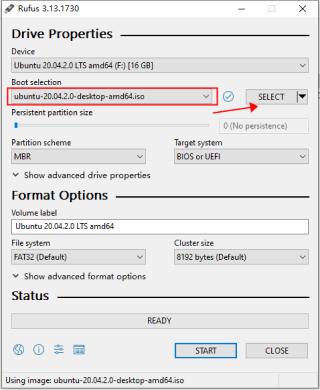OnePlusのパスワードを忘れた?OnePlusフォンの解除方法をご紹介
OnePlusパスワードを忘れてしまったことに気付いたとき、あなたはあなたの胃の中にその沈没感を持っていたことがありますか?心配しないで;私たちは皆そこにいました。良いニュースは、あなたの携帯電話のロックを解除するのはあなたが思っているよりも簡単だということです!
この記事では、デバイスに戻ってその日を節約する方法を紹介します。簡単なステップから風変わりなヒントまで、私たちはあなたをカバーしています。それで、あなたの探偵の帽子をかぶって、このパスワードの謎を一緒に解決しましょう!
パート1:OnePlusのデフォルトパスワードは何ですか?
OnePlus電話にデフォルトのパスワードがあるかどうか疑問に思っている場合、答えはノーです。すべてのOnePlusデバイスは一意であり、ユーザーはセットアップ中にパスワードを設定してセキュリティを確保します。
ただし、キャリアが設定するボイスメールなど、特定の機能にはいくつかのデフォルトのパスワードが存在する場合があります。ただし、デフォルトのパスワードに依存することは、多くの場合、推測が容易であり、デバイスをセキュリティの脅威に対して脆弱にすることができるため、お勧めできません。
パート2:パスワードなしでOnePlusのロックを解除できますか?
それで、あなたはあなたのOnePlus電話のパスワードを忘れていましたか?心配ない;それは私たちの最高のものに起こります。良いニュースは、パスワードを覚えていなくても、デバイスのロックを解除できることです。
これを行う1つの方法は、Googleアカウント資格情報を使用してパスワードをリモートでリセットすることです。この方法は、デバイスがGoogleアカウントと同期し、インターネットに接続されている場合に機能します。
もう1つのオプションは、デバイスやAndroidデバイスマネージャーを見つけてデバイスのロックを解除したり、パスワードをリモートでリセットするなどのサードパーティソフトウェアを使用することです。
パート3:データを失うことなくOnePlusのロックを解除できますか?
デバイスがAndroid 4.4以降を実行している場合、「忘れたパスワード」機能を使用して、データを失うことなくOnePlus電話のロックを解除できます。 Googleアカウントの詳細を入力して、新しいパスワードを認証および設定するだけです。
新しいデバイスの場合、データを失うことなく携帯電話のロックを解除することはまだ可能ですが、最初にデータをバックアップする必要があります。
パート4:OnePlus電話のロックを解除する方法
このセクションでは、Googleアカウントの使用から工場出荷時のデバイスのリセットまで、OnePlus電話のロックを解除するために、さまざまな方法に飛び込みます。パスワードを忘れている場合でも、ロックされたデバイスを扱っている場合でも、携帯電話へのアクセスを取り戻すために必要なすべての手順をカバーします。
- 4.1。データを失うことなくOnePlusのロックを解除します
- 4.2。回復モードでOnePlus電話のロックを解除します
- 4.3。 Google経由でOnePlus電話のロックを解除してください私のデバイスを見つけます
- 4.4。パスワードなしでOnePlus電話のロックを解除します
4.1。データを失うことなくOnePlusのロックを解除します
データを失うことなくOnePlus電話のロックを解除することを検討している場合、いくつかのオプションが利用可能です。最初のオプションは、Googleアカウントに関連付けられたセキュリティの質問に答えることですが、2番目のオプションはGmailアカウントにログインすることです。両方のオプションの手順は次のとおりです。
オプション1
1.複数の間違った試行の後、「パターンを忘れた」または「PIN/パスワードを忘れた」を選択します。
2。「質問に答える」をタップします。
3.アカウントに追加したGoogleセキュリティの質問に答えてください。
4.質問に正しく答えると、OnePlus電話のロックが解除されます。
5.デバイスの新しいピン、パスワード、またはパターンロックを作成します。
オプション2
1.複数の間違った試行の後、「パターンを忘れた」または「PIN/パスワードを忘れた」を選択します。
2.ユーザー名とパスワードを含むGmailアカウントの詳細を入力します。
3。ログインに成功すると、OnePlusの電話のロックが解除されます。
4.2。回復モードでOnePlus電話のロックを解除します
以前の方法でOnePlus電話のロックを解除できない場合は、リカバリモードを使用してデバイスを工場出荷時の設定にリセットしてみてください。これに従うと、パスワードなしでOnePlusのロックを解除する方法が教えられます。 OnePlusをリカバリモードに入れて、工場出荷時のリセットを実行する手順は次のとおりです。
1。OnePlusデバイスをオフにします。
2. OnePlusロゴが画面に表示されるまで、電源とボリュームダウンボタンを同時に押し続けます。次に、両方のボタンを放します。
3.新しい画面が表示され、画面ロックパスワードを入力するように求められます。ここで「パスワードを忘れた」をタップします。
RELATED: iOS 18へのアップデート:新しいSiriで楽しい生活を楽しもう

4.「OK」をタップして、すべて(音楽、写真など)を失うことを思い出させます。
5.もう一度「OK」をタップして続行します。
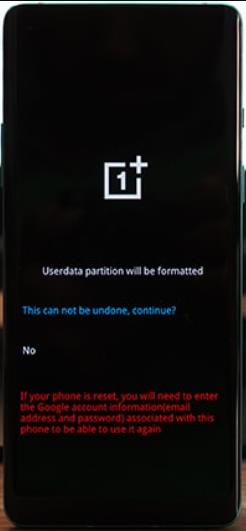
6. OnePlus電話からデータを一掃し始めます。完了すると、デバイスは自動的に再起動します。
数分待つと、パスワードなしでOnePlus電話にアクセスできます。
4.3。 Google経由でOnePlus電話のロックを解除してください私のデバイスを見つけます
OnePlus電話のボタンを使用してOnePlusの携帯電話のロックを解除したくない場合は、GoogleのFind My Device機能を使用して携帯電話のロックを解除できます。必要なのは、アクティブなインターネット接続、場所、そして私のデバイスを携帯電話で有効にする必要があることを見つけることだけで、事前にデバイスにGoogleアカウントをリンクする必要があります。これらの簡単な手順に従って、Googleを介してOnePlus電話のロックを解除してください。
1. Googleにアクセスして、他のデバイスで私のデバイスのWebサイトを見つけてください。
2。Googleアカウントの資格情報にサインインします。
3.マップ上にOnePlus電話を見つけます。
4.「デバイスの消去」オプションをクリックします。
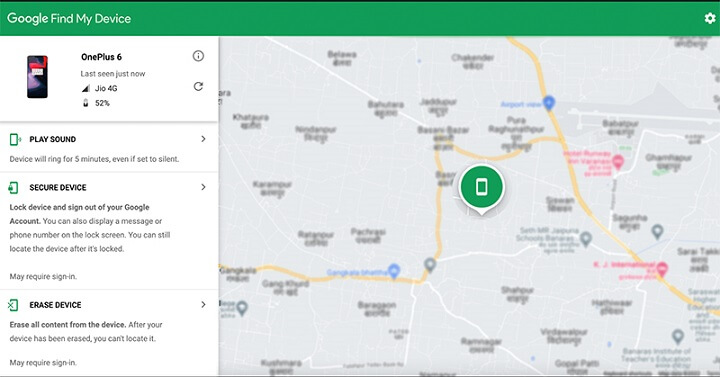
5.選択を確認し、プロセスが完了するのを待ちます。
完了したら、携帯電話を新しいデバイスとしてセットアップして、新しいピンを作成できます。
4.4。パスワードなしでOnePlus電話のロックを解除します
上記の方法が機能しない場合は、Itooltab Unlockgo(Android)と呼ばれるプログラムを使用して、パスワードなしでOnePlus電話のロックを解除できます。
OnePlus電話のロックを解除するための簡単な手順:
ステップ1 コンピューターまたはラップトップにUnlockgo(Android)をダウンロードしてインストールします。それを実行して選択します 画面ロックを取り外します。
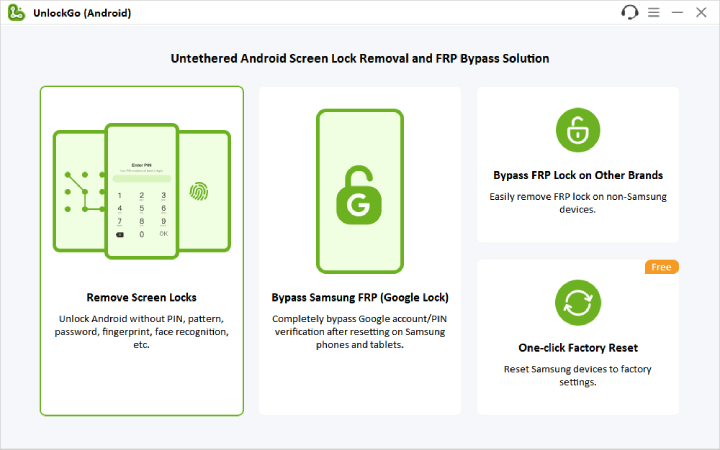
OnePlus電話をコンピューターに接続し、デバイス情報を確認します。

ステップ2 OnePlus電話を回復モードにします。次に、ガイドに従ってスクリーンロックを取り外します。
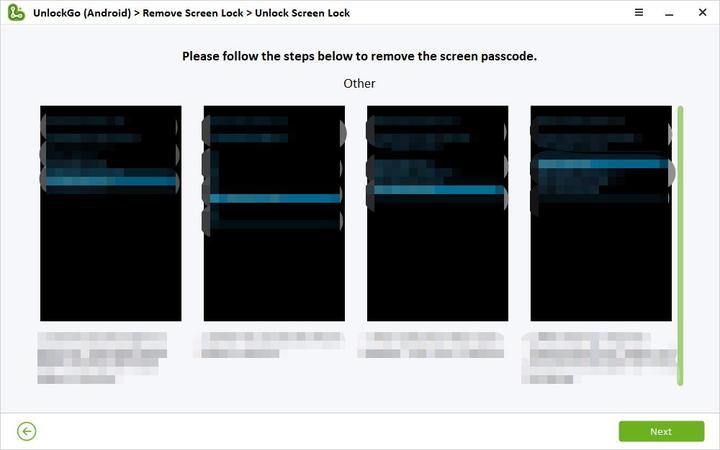
ステップ3 完了したら、パスワードなしでOnePlusデバイスへのアクセスを取り戻すことができます。
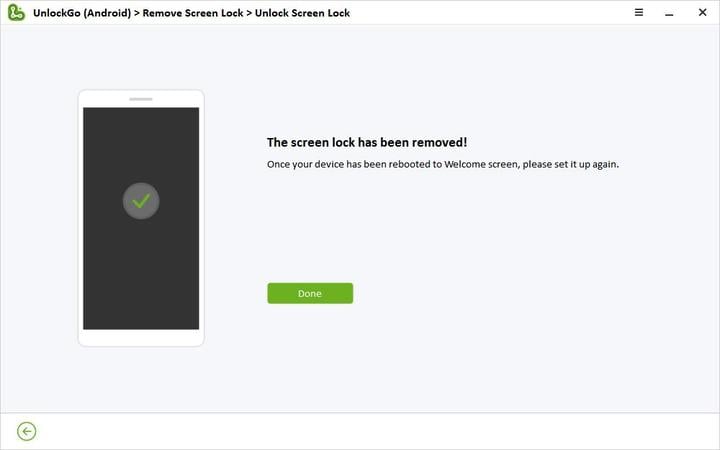
結論
OnePlus電話のロックを解除することは、ストレスの多い経験である必要はありません。パスワードを忘れたり、パターンを忘れたり、中古デバイスを購入したとしても、複数の方法で携帯電話のロックを解除するのに役立ちます。このプロセスは、セキュリティの質問への回答から、Itooltabのようなサードパーティのソフトウェアの使用まで、Androidのロックを解除するまで、迅速かつ痛みがありません。
重要な情報を失わないようにして、これらの方法を試みる前に、重要なデータをバックアップしてください。だから、OnePlus電話のロックを自信を持って解除し、ロック解除されたデバイスの自由と柔軟性を享受してください。